
Diese Software hält Ihre Treiber am Laufen und schützt Sie so vor gängigen Computerfehlern und Hardwarefehlern. Überprüfen Sie jetzt alle Ihre Treiber in 3 einfachen Schritten:
- DriverFix herunterladen (verifizierte Download-Datei).
- Klicken Scan starten um alle problematischen Treiber zu finden.
- Klicken Treiber aktualisieren um neue Versionen zu erhalten und Systemstörungen zu vermeiden.
- DriverFix wurde heruntergeladen von 0 Leser in diesem Monat.
Das Windows Defender Die Firewall in Win 10 überwacht den Netzwerkverkehr und blockiert unerlaubte Programme, die sich mit dem Internet verbinden. Daher müssen einige Benutzer möglicherweise gelegentlich die Windows-Firewall deaktivieren. oder konfigurieren Sie zumindest die Einstellungen der Firewall, um bestimmte Programme zu aktivieren. Einige Benutzer haben jedoch gesagt, dass die Windows 10-Firewall deaktiviert ist, aber immer noch Programme blockiert.
Wie kann ich verhindern, dass die Firewall Programme in Windows 10 blockiert?
1. Deaktivieren Sie die Firewall über das Fenster „Erweiterte Sicherheit“
- Um sicherzustellen, dass die Windows Defender-Firewall für alle Netzwerkprofile deaktiviert ist, versuchen Sie, sie stattdessen über die erweiterte Sicherheit zu deaktivieren. Öffnen Sie das Suchfeld von Win 10 mit der Windows-Taste + S-Hotkey.
- Geben Sie dann das Stichwort „Erweiterte Sicherheit“ in das Feld Geben Sie hier für die Suche ein.
- Klicken Sie auf Windows Defender Firewall with Advanced Security, um das direkt unten gezeigte Fenster zu öffnen.
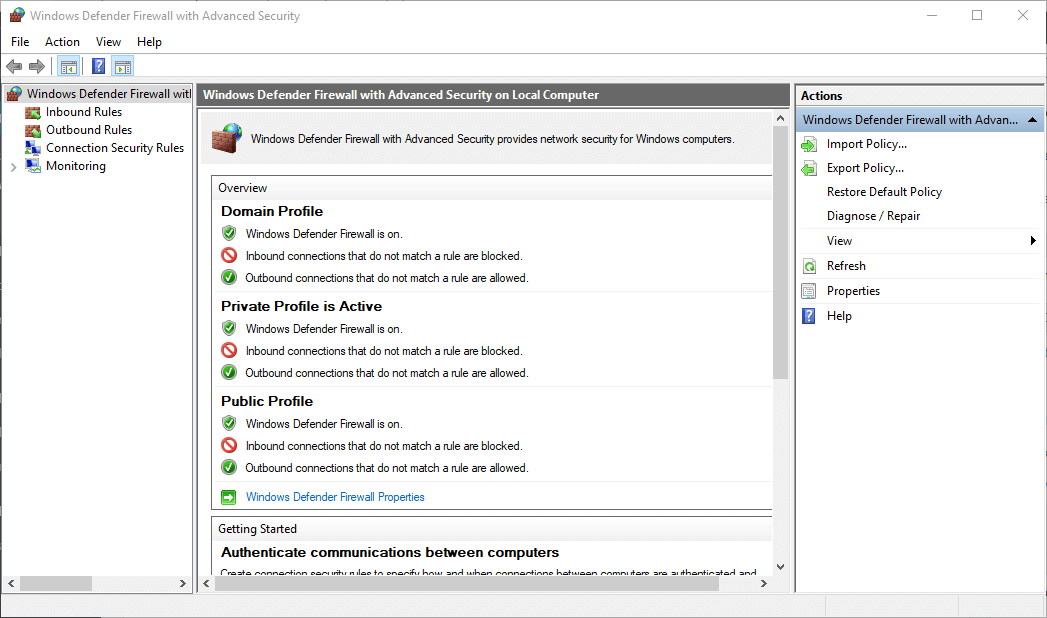
- Dieses Fenster zeigt möglicherweise einigen Benutzern an, dass die Windows Defender-Firewall für ein Netzwerkprofil tatsächlich noch aktiviert ist. Klicken Windows Defender-Firewall Eigenschaften, um das direkt darunter angezeigte Fenster zu öffnen.
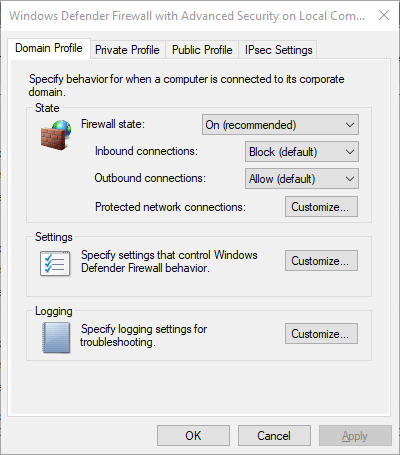
- Wählen Sie dann aus in den Dropdown-Menüs Firewall-Status für die Registerkarten Öffentlich, Privat und Domänenprofil.
- Wähle aus Anwenden Option, um die Einstellungen zu übernehmen.
- Dann klick OK um das Fenster zu verlassen.
In diesem Handbuch erfahren Sie mehr über die Beschränkung von Apps durch die Windows-Firewall und wie Sie sie entsperren können.
2. Passen Sie die Einstellung für den Starttyp der Netzwerkstandorterkennung an
- Anpassen der Einstellung Starttyp für Netzwerkstandorterkennung auf Automatisch (Verzögerter Start) könnte eine deaktivierte Firewall beheben, die weiterhin Programme für Benutzer von Unternehmensnetzwerken blockiert. Drücken Sie dazu die Tastenkombination Windows-Taste + X.
- Wählen Lauf um dieses Zubehör zu starten.
- Geben Sie ‚services.msc‘ in Ausführen ein und klicken Sie auf OK um das Fenster in der Aufnahme direkt darunter zu öffnen.
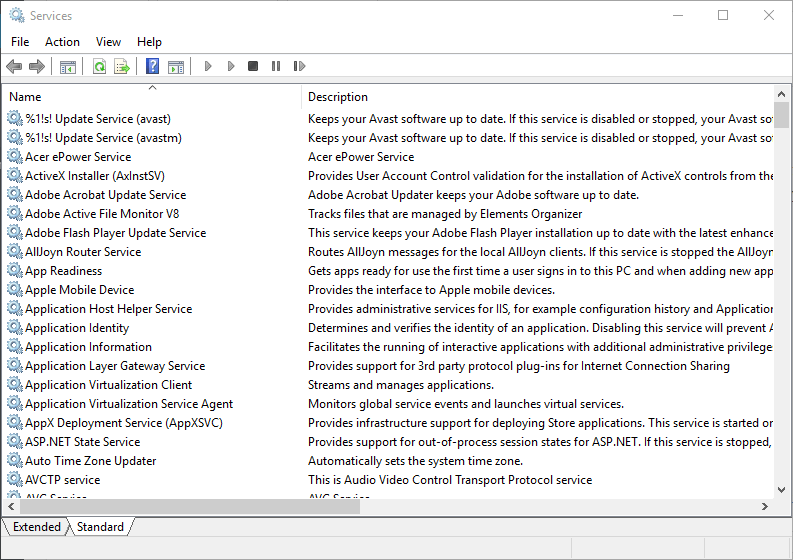
- Doppelklicken Sie auf Network Location Awareness, um das Eigenschaftenfenster für diesen Dienst zu öffnen.
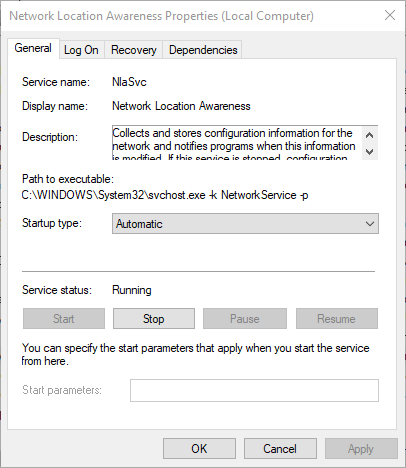
- Wählen Automatisch (Verzögerter Start) im Dropdown-Menü Starttyp.
- Drücke den Anwenden und OK Optionen. Dadurch wird sichergestellt, dass der NLA-Dienst mehr Zeit hat, die Domäne korrekt zu authentifizieren, damit er sie nicht fälschlicherweise als öffentliches Netzwerk mit standardmäßig aktivierter Firewall identifiziert.
3. Deaktivieren Sie Antivirus-Dienstprogramme von Drittanbietern
- Benutzer, die. verwenden Antivirensoftware von Drittanbietern Möglicherweise müssen Sie die Firewalls dieser Dienstprogramme deaktivieren, die möglicherweise Programme blockieren. Um ein Antivirenprogramm eines Drittanbieters zu deaktivieren, klicken Sie mit der rechten Maustaste auf das Taskleistensymbol, um die Kontextmenüoption zu deaktivieren oder zu deaktivieren.
- Alternativ können Benutzer Win 10 bereinigen, um sicherzustellen, dass keine Antivirenprogramme von Drittanbietern oder andere Programme mit Firewalls mit Windows gestartet werden. Geben Sie dazu „msconfig“ in Ausführen ein und klicken Sie auf OK.
- Klicken Selektiver Start, auf der Registerkarte Allgemein, und deaktivieren Sie das Systemstartelemente laden Kontrollkästchen.
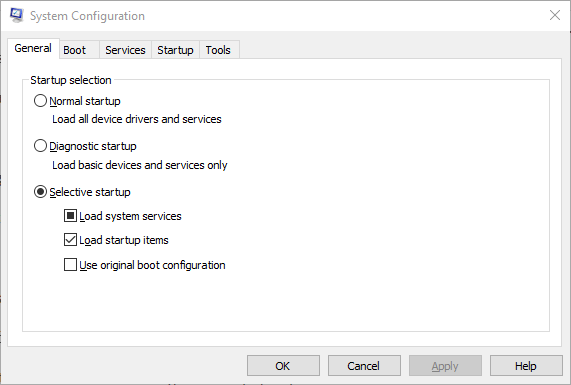
- Überprüf den Original-Boot-Konfiguration verwenden und Systemdienste laden Kontrollkästchen.
- Wählen Sie die Registerkarte Dienste und wählen Sie die Alle Microsoft ausblenden Dienstleistungen Option.
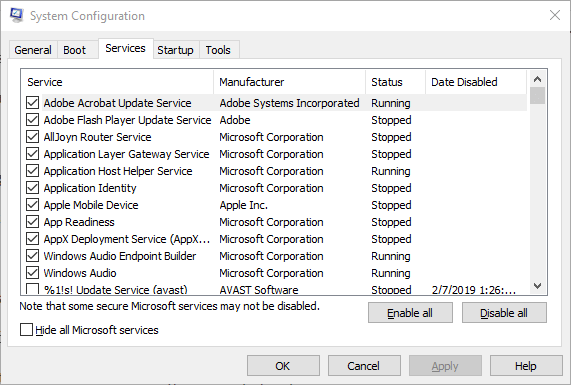
- Wähle aus Alle deaktivieren Möglichkeit, überflüssige Dienste von Drittanbietern aus dem Systemstart zu entfernen.
- Drücke den Anwenden und OK.
- Drücken Sie dann die Neu starten Schaltfläche in dem sich öffnenden Dialogfeld.
VERWANDTE ARTIKEL ZUM CHECK-OUT:
- Vollständiger Fix: Firewall-Einstellungsfehler 0x80070422 in Windows 10, 8.1 und 7
- So überprüfen Sie, ob die Windows-Firewall einen Port oder ein Programm blockiert
- Firewall-Fehler 0x8007042c unter Windows 10
![5 beste Bitdefender Box-Alternativen [Leitfaden 2021]](/f/5f88461ee0d2bc820f8a06e3cf4edcf9.jpg?width=300&height=460)

![5 beste Heim-Firewall-Geräte mit VPN [Leitfaden 2021]](/f/fc94a1068bb9b3693b0c4549970d76c9.jpg?width=300&height=460)